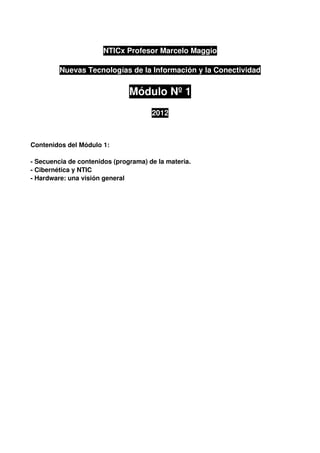
Nticx unidad 1-hardware
- 1. NTICx Profesor Marcelo Maggio Nuevas Tecnologías de la Información y la Conectividad Módulo Nº 1 2012 Contenidos del Módulo 1: Secuencia de contenidos (programa) de la materia. Cibernética y NTIC Hardware: una visión general
- 3. página 3 Cibernética y NTIC Cibernética: el inicio La palabra cibernética proviene del griego Κυβερνήτης (kybernetes) y significa "arte de pilotar un navío". La cibernética es una ciencia nacida hacia 1948 e impulsada inicialmente por Norbert Wiener que tiene como objeto “el control y comunicación en el animal y en la máquina” o “desarrollar un lenguaje y técnicas que nos permitirán abordar el problema del control y la comunicación en general”. La cibernética dio gran impulso a la teoría de la información a mediados de los 60. En esos años aparece la segunda generación de computadoras (con transistores) concretándose por entonces los primeros dibujos y gráficos por computadora. La cibernética ha desempeñado un papel decisivo en el surgimiento de la actual revolución tecnológica. Algunos nombres centrales en esta historia son los de Alan Turing, alumno de John von Neumann (otro de los pioneros de la cibernética), ambos precursores de la computadora y Claude Shannon alumno de Norbert Wiener con su Teoría de la Información. Wiener encontró justo la palabra que quería en la operación de los grandes barcos de la antigua Grecia. En el mar, los grandes barcos batallaban contra la lluvia, el viento y las mareas, cuestiones de ninguna forma predecibles. Sin embargo, si el hombre, operando sobre el timón, podía mantener su mirada sobre un lejano faro, podría manipular la caña del timón, ajustándola constantemente en tiemporeal, hasta alcanzar la luz. Esta es la función del timonel. En los tiempos rudos de Homero la palabra Griega para designar al timonel era kybernetes, que Wiener tradujo al Inglés como cybernetics, en español cibernética. Mucha gente asocia la cibernética con la robótica, los robots y el concepto de cyborg debido al uso que se le ha dado en algunas obras de ciencia ficción, pero desde un punto de vista estrictamente científico, la cibernética trata acerca de sistemas de control basados en la retroalimentación (proceso por el que una cierta proporción de la señal de salida de un sistema se redirige de nuevo a la entrada). La capacidad de ciertas máquinas de manipular la información que entra y modificar su accionar según el resultado obtenido (entrada proceso salida entrada' ... ), donde cada salida es un aporte para la siguiente entrada, es el fundamento del nuevo tipo de máquinas que abre la era cibernética. Ya no se trata de máquinas que transforman energía como hasta el siglo XIX, sino que ahora manipulan información como lo hacía el timonel que trabajaba en tiempo real con los datos de la navegación. Este salto en las máquinas, que abre la era de las 'máquinas inteligentes', permite toda una nueva era de la sociedad de la información y la conectividad, aunque también genera temores sobre el futuro de la humanidad y la competencia posible provocada por sus propias creaciones, las computadoras, tanto en lo laboral como en lo intelectual. Un ejemplo de ello es el desafío que se dio entre la computadora de IBM Deep Blue y el campeón mundial de ajedrez, el ruso Gary Kasparov. El conflicto se puede rastrear en la imaginación de los autores de ciencia ficción.
- 4. página 4 Nuevas Tecnologías Las tecnologías de la información y la comunicación (TIC o NTIC para Nuevas Tecnologías de la Información y de la Comunicación o IT para «Information Technology») agrupan los elementos y las técnicas utilizadas en el tratamiento y la transmisión de las informaciones, principalmente de informática, Internet y telecomunicaciones. Se pueden considerar las TIC como un concepto dinámico. Por ejemplo, a finales del siglo XIX el teléfono podría ser considerado una nueva tecnología según las definiciones actuales. Esta misma definición podría aplicarse a la televisión cuando apareció y se popularizó en la década de los 50 del siglo pasado. No obstante esto, hoy no se pondrían en una lista de TIC y es muy posible que actualmente los ordenadores ya no puedan ser calificados de nuevas tecnologías. A pesar de esto, en un concepto amplio, se puede considerar que el teléfono, la televisión y el ordenador forman parte de lo que se llama TIC, tecnologías que favorecen la comunicación y el intercambio de información en el mundo actual. Después de la invención de la escritura, los primeros pasos hacia una sociedad de la información estuvieron marcados por el telégrafo eléctrico, después el teléfono y la radiotelefonía, la televisión y finalmente Internet. La telefonía móvil y el GPS han asociado la imagen al texto y a la palabra «sin cables», Internet y la televisión son accesibles en el teléfono móvil que ahora también es una máquina de hacer fotos. El acercamiento de la informática y de las telecomunicaciones en el último decenio del siglo XX se han beneficiado de la miniaturización de los componentes, permitiendo producir aparatos «multifuncionales» a precios accesibles. Los usos de las TIC no paran de crecer y de extenderse, sobre todo en los países ricos, con el riesgo de acentuar localmente la Brecha digital y social, y la diferencia entre generaciones. Desde la agricultura de precisión y la gestión del bosque, a la monitorización global del medio ambiente planetario o de la biodiversidad, a la democracia participativa (TIC al servicio del desarrollo sostenible) pasando por el comercio, la telemedicina, la información, la gestión de múltiples bases de datos, la bolsa, la robótica y los usos militares, las TIC tienden a tomar un lugar creciente en la vida humana y el funcionamiento de las sociedades. En cada caso se puede hacer una lectura crítica y ver de qué modo este tipo de tecnologías pueden ejercer un factor de beneficio para el humano o en cambio se pueden convertir en una herramienta más poderosa para la opresión de las personas, la pérdida de libertad y la destrucción de la naturaleza. El problema de la pérdida de libertad individual (efecto Gran hermano de intrusismo y control creciente) es uno de los problemas no resueltos y que ya no depende tanto de las tecnologías sino de la civilización de la que forman parte. A nadie sorprende estar informado minuto a minuto, comunicarse con gente del otro lado del planeta, ver el video de una canción o trabajar en equipo sin estar en un mismo sitio. Con una rapidez impensada las Tecnologías de la información y comunicación son cada vez más parte importante de nuestras vidas. Este concepto que también se llama Sociedad de la información, se debe principalmente a un invento que empezó a formarse hace unas cuatro décadas: Internet.
- 5. página 5 HARDWARE: una visión general Hardware corresponde a todas las partes físicas y tangibles de una computadora: sus componentes eléctricos, electrónicos, electromecánicos y mecánicos; sus cables, gabinetes o cajas, periféricos de todo tipo y cualquier otro elemento físico involucrado; contrariamente al soporte lógico e intangible que es llamado software. El término es una voz inglesa y es definido por el DRAE como «equipo (conjunto de aparatos de una computadora)». Sin embargo, el término, aunque es lo más común, no necesariamente se aplica a una computadora tal como se la conoce, así por ejemplo, un robot también posee hardware (y software). Un sistema informático se compone de una unidad central de procesamiento (CPU), encargada de procesar los datos, uno o varios periféricos de entrada, los que permiten el ingreso de la información y uno o varios periféricos de salida, los que posibilitan dar salida (normalmente en forma visual o auditiva) a los datos. El esquema básico de una computadora que resulta de esto es el siguiente: Entrada > Procesamiento > Salida ESQUEMA DE FUNCIONAMIENTO DE UNA COMPUTADORA Todo sistema de computación requiere que formen parte del mismo, por un lado, dispositivos capaces de introducir desde el exterior datos y programas, componentes capaces de procesar dichos datos utilizando los programas, y dispositivos para que puedan salir al exterior los resultados del procesamiento, ya sea para mostrarlos como para almacenarlos. Un esquema básico de un computador, independientemente de la ubicación física de cada uno de los componentes, podría ser hecho de la siguiente forma:
- 6. página 6 ENTRADA Los dispositivos de entrada son aquellos componentes del computador que permite obtener los datos para ser procesados. Su función es interpretar los datos y convertirlos en señales eléctricas para que los circuitos internos puedan procesarlos. Estos datos pueden estar en forma de, por ejemplo, presión de teclas, códigos de barra, sonidos, imágenes, etc. El dispositivo estándar de entrada de una computadora es el teclado. La mayoría de los teclados para ordenadores se basan en una organización de teclas copiadas del modelo de la máquina de escribir convencional, conocido como QWERTY debido a las seis primeras letras que aparecen en el teclado. Además del teclado, se pueden incluir otros dispositivos que pueden considerarse exclusivamente de entrada, como el ratón (mouse), los trackballs, los sensores, los micrófonos, las unidades lectoras de códigos de barras, las tabletas digitalizadoras, los joysticks, los escáneres, entre otros. PROCESAMIENTO La componente procesamiento está principalmente relacionada con los Microprocesadores. El corazón de un sistema de computación es el microprocesador, al que comúnmente se llama unidad central de procesamiento o CPU (Central Processing Unit). La denominación "central" se refiere a que en esta unidad se centralizan la mayor parte de las funciones de control de un sistema de cómputo. La CPU es responsable de controlar el flujo de información y de ejecutar las instrucciones, previamente almacenadas en la memoria principal, de los programas sobre lo datos. Este componente hace, por ejemplo, todas las sumas, restas, multiplicaciones y divisiones del sistema, así como las comparaciones entre números o entre caracteres. El microprocesador se encuentra situado sobre la placa madre (Motherboard) que además de contenerlo, es el circuito que relaciona a todas las demás partes de un computador, por ejemplo, también sobre él se encuentran las memorias, algunas placas que permiten controlar otros dispositivos, como la placa de video (circuito que controla la comunicación del ordenador con la pantalla), en algunos otros casos también tienen integrada la placa de sonido, el módem, la placa de red, etc. ALMACENAMIENTO Todo computador contiene algún espacio de almacenamiento interno que puede usarse para funciones como guardar datos, almacenar programas o para contener el sistema operativo. Un computador puede tener dos tipos de memorias, las memorias volátiles y las memorias permanentes o no volátiles. En el primer caso, la tecnología que se utiliza no permite que la información que contienen cuando esta funcionando permanezca luego de que se quita la corriente eléctrica. La Memoria Principal (MP) almacena instrucciones y datos a procesar, provenientes de los dispositivos de entrada; y guarda resultados intermedios y finales que luego serán transferidos a los dispositivos de salida. Resulta ser, pues, un "deposito central" para el almacenamiento y distribución de la información involucrada en los procesos. En general, los dispositivos no pueden transferir información a otro si no es pasándola previamente por la memoria. Son utilizadas memorias volátiles para esta función debido a su velocidad tanto en la entrada (escritura) como en la salida (lectura) de la información. Dentro de este tipo de memorias podemos encontrar a las RAM (memorias de acceso aleatorio de Random Access Memory). Como se indicó anteriormente, la memoria RAM es volátil por lo que es necesario contar con un medio que permita guardar información en forma confiable, para recuperarla cuando el usuario la necesite, incluso después de cortar la corriente eléctrica o de apagar el computador. El medio de almacenamiento permanente más utilizado en la actualidad son los discos, entre los cuales se pueden encontrar a los discos flexibles ("diskettes") y a los discos rígidos o duros. Los discos rígidos o duros generalmente no están a la vista del usuario, por lo que no son tan conocidos físicamente como los flexibles. La principal similitud entre los dos tipos está en la
- 7. página 7 forma en que graban la información. Tanto los de un tipo como los de otro conservan la información utilizando el principio físico del magnetismo. La diferencia principal está en su uso, los discos flexibles son utilizados usualmente para transportar información de un lugar a otro mientras que los rígidos ocupan un lugar fijo dentro del gabinete del computador y almacenan información que será utilizada en el mismo. Otras diferencias están en la capacidad y la velocidad de lectura y escritura de la información, los discos duros tienen mucha más capacidad y velocidad que los flexibles debido principalmente a la tecnología con la que están construidos. En el primer caso un disco de, por ejemplo, aluminio, recubierto de una película de óxido y herméticamente cerrado y presurizado para protegerlo del polvo y de otros cuerpos extraños. En el caso de los discos flexibles el material utilizado es el mylar recubierto también por una capa de óxido magnético. Además de los discos duros y flexibles, existen otros dispositivos utilizados para almacenar información de forma permanente, por ejemplo las cintas, los discos ópticos (CD, DVD, etc.), los discos Zip, los cuales se diferencian, entre otras cosas, por sus tecnologías, capacidad y forma de uso. SALIDA Los dispositivos de salida son el medio por el cual el computador presentará los resultados del procesamiento. Su función es convertir las señales electrónicas obtenidas de su procesamiento en información entendible por el usuario. Esta información puede estar en forma de, por ejemplo, texto en una pantalla, gráficos en un papel, sonidos en unos parlantes, etc. El principal dispositivo de salida utilizado en un ordenador es el monitor o pantalla, que da información visual instantánea sobre los resultados al usuario. Las pantallas son ideales para mostrar la salida que no se necesita conservar. En muchas aplicaciones se requiere de información que debe mostrarse y conservarse por lo que es necesario un sistema de salida diferente como las impresoras. Otros dispositivos de salida son: las pantallas de cristal líquido, los graficadores (plotters), las placas de sonido y los parlantes, entre otros. DISPOSITIVOS MIXTOS No siempre un dispositivo puede ser encasillado dentro de una de estas cuatro clasificaciones, en algunos casos estos componentes funcionan como dispositivos de entrada y en otros como dispositivos de salida. Las placas de sonido, por ejemplo, funcionan, junto con los parlantes, como dispositivos de salida, y junto con un micrófono como un dispositivo de entrada y además tienen elementos de procesamiento especializados en sonido. Nuestra intención en esta edición fue dar una introducción al hardware, sus comienzos y una de las formas más simples de clasificarlos, y vimos que aunque existe esta clasificación, seguramente se adaptaba mejor a dispositivos más primitivos, que estaban dedicados a realizar funciones más específicas, hoy en día se hace cada vez más difícil decidir que tipo de función realiza un dispositivo, debido a que estos cada vez integran más cantidad de usos. En próximas ediciones, y según el pedido de nuestros lectores, iremos viendo más en detalle cada uno de estos dispositivos. TARJETA PRINCIPAL (MAINBOARD o MOTHERBOARD) Llamada también PLACA MADRE. En ella se encuentran instalados los principales componentes del computador como el microprocesador, las memorias RAM y ROM, el CMOS, la memoria caché, la pila, las ranuras de expansión (slot) y los circuitos de control del teclado. Actualmente muchas de las MainBoard traen elementos incorporados (video, sonido, módem, red), lo cual ha contribuido a reducir el costo de los PC.
- 8. página 8 Este es un tipo de Board generación ATX RANURA AMR RANURAS DE CONECTOR IDE EXPANSION (DISCO DURO, CD-ROM, DVD) CMOS - BIOS RANURA AGP PILA CHIPSET CONECTOR DRIVE 3½ CONECTOR ATX SLOT PARA MEMORIA DIMM SLOT PARA SOCKET PARA MEMORIA DDR PROCESADOR CHIPSET El chipset es un conjunto de chips y circuitos integrados que soportan los controladores de la mayoría de los componentes que conforman un computador, tales como controladores de bus USB, el bus AGP, el bus PCI, funciones de administración de energía, etc. El chipset determina algunas características básicas de la mainboard, que son inalterables. Por ejemplo el tamaño máximo de memoria que es capaz de soportar, o los tipos y velocidades de bus. Es el responsable de la comunicación entre los componentes de la board, los elementos que se conectan a ella como memoria, tarjeta gráfica, tarjeta de video y los periféricos (disco duro, unidad de diskette, puerto serial, paralelo, USB e infrarrojo). PROCESADOR Casi todos los PC basados en Windows, usan microprocesadores fabricados por empresas como: Intel, AMD, Cyrix y Via. A Intel pertenece la familia de los Pentium y el Celeron que es un Pentium de bajo costo y menor rendimiento. Entre los procesadores de AMD están los K5, K6, K62, K63, Duron, Sempron, Turion y el Athlon. Además dentro de cada línea de Intel y de AMD, hay modelos de diversas frecuencias. Cada procesador tiene un reloj interno que regula la frecuencia a la que se efectúan las instrucciones. La ejecución de cada instrucción requiere cierto número de ciclos, así que la frecuencia del reloj determina cuántas instrucciones por segundo puede efectuar un procesador. La velocidad del reloj se mide en GigaHertz (un GHz equivale mil millones de ciclos por segundo).
- 9. página 9 En un micro podemos diferenciar diversas partes: Unidad de Control (UC): Es la encargada de activar o desactivar los diversos componentes del microprocesador en función de la instrucción que el microprocesador esté ejecutando y en función también de la etapa de dicha instrucción que se esté ejecutando. La unidad de control interpreta y ejecuta las instrucciones almacenadas en la memoria principal y genera las señales de control necesarias para ejecutarlas. Unidad AritméticoLógica (UAL): es un circuito digital que calcula operaciones aritméticas (como adición, substracción, etc.) y operaciones lógicas (como OR, NOT, XOR, etc.), entre dos números. La memoria caché: Una memoria ultrarrápida que sirve al micro para tener a mano ciertos datos que previsiblemente serán utilizados en las siguientes operaciones sin tener que acudir a la memoria principal, reduciendo el tiempo de espera. Es lo que se conoce como caché de primer nivel o L1; es decir, la que está más cerca del micro, tanto que está encapsulada junto a él. Todos los micros tipo Intel desde el 486 tienen esta memoria, también llamada caché interna. El coprocesador matemático: Más correctamente, la FPU, (Unidad de coma Flotante). Parte del micro especializada en esa clase de cálculos matemáticos; también puede estar en el exterior del micro, en otro chip. Registros: un registro es una memoria de alta velocidad y poca capacidad, integrada en el microprocesador, que permite guardar y acceder a valores muy usados, generalmente en operaciones matemáticas. PUERTOS Un puerto es una forma genérica de denominar a una interfaz por la cual diferentes tipos de datos pueden ser enviados y recibidos. Son una puerta de entrada y salida de datos, que establece una interfase (comunicación) entre la CPU y los periféricos. Un puerto es una conexión o un enchufe, el cual es utilizado para conectar dispositivo de Hardware como impresoras o Mouse, permitiendo el intercambio de datos con otro dispositivo. También existen puertos internos definidos mediante el Software. Normalmente estos puertos se encuentran en la parte trasera del computador, aunque en la actualidad muchos computadores incorporan puertos USB y audio en la parte delantera. En esta investigación estudiaremos algunos de los puertos más utilizados o conocidos, como: el PS2, paralelo, serie, VGA, USB, RJ11, RJ5 y RCA. TIPOS DE CONECTORES y PUERTOS Puertos en Serie: El puerto en serie de un ordenador es un adaptador asíncrono utilizado para poder intercomunicar varios ordenadores entre si. Un puerto serie recibe y envía información fuera del ordenador mediante un determinado software de comunicación o un drive del puerto serie. El Software envía la información al puerto, bit a bit, convirtiendo en una señal que puede ser enviada por cable serie o un módem. Cuando se ha recibido un carácter, el puerto serie envía una señal por medio de una interrupción indicando que el carácter está listo. Cuando el ordenador ve la señal, los servicios del puerto serie leen el carácter. Forma: En la mayoría de los casos hay 2 tamaños de puertos, el primero sería de 25 pines, que tiene una longitud de alrededor de 38 mm; y otro de 9 pines que tiene una longitud de 17 mm. También existen otros de diferente forma como USB, firewire, etc.
- 10. página 10 Puerto Paralelo: Este puerto de E/S envía datos en formato paralelo (donde 8 bits de datos, forman un byte, y se envían simultáneamente sobre ocho líneas individuales en un solo cable.) El puerto paralelo usa un conector tipo D25 (es de 25 pin) El puerto paralelo se utiliza principalmente para impresoras. La mayoría de los software usan el termino LPT (impresor en línea) más un número para designar un puerto paralelo (por ejemplo, LPT1). Un ejemplo donde se utiliza la designación del puerto es el procedimiento de instalación de software donde se incluye un paso en que se identifica el puerto al cual se conecta a una impresora. Forma: Es un conector de tipo hembra; los conectores hembras disponen de uno o más receptáculos diseñados para alojar las clavijas del conector macho. Mide 38mm de longitud en ambos extremos, de largo y de alto 5mm. Tiene forma de rectangular. Contiene 25 pines. 1. Puerto serial PS/2, para el mouse y el teclado 2. Puerto para conexión a la red LAN, RJ 45 3. Puerto USB X 2 4. Puerto paralelo, DB25 5. Puerto serial COM1, DB9 6. Puerto de gráficos VGA, DB15 7a. Puerto de salida. Jack sonido. 7b. Puerto de entrada, Jack sonido. 7c. Puerto de entrada de micrófono 8. Puerto para instrumentos MIDI / juegos
- 11. página 11 Alimentación de energía opcional Mini Din de 6 para el monitor pines para el teclado Alimentación de energía Conectores USB Mini Din de 6 universales Conectores de pines para el red RJ45 mouse conocido como PS/2 IEEE 1394 Serial o COM Para mouse o modem externo Conector VGA de video Puerto paralelo LPT1 para Conector RJ11 impresora de un fax-modem interno Game Port Conectores de Para juegos red RJ45 Jacks de la tarjeta de sonido Puerto PS2: el puerto PS2 es un puerto serie, fue creado por la IBM especialmente para el mouse y el teclado, con el fin de liberar el puerto serial para conectar otros dispositivos como por ejemplo un módem. Puerto Serial o COM: transmite los datos bit a bit a través de un cable de datos. A este tipo de puerto se conectan periféricos tales como el mouse y el módem externo. Puerto Paralelo: envía los datos en grupos de 8 bits. Es especial para la conexión de impresoras, escáner y unidades externas de almacenamiento de información tales como discos duros, CDRW, DVD, Mini Disk. Puerto Infrarrojo: no requiere de una conexión física. Permite la comunicación con dispositivos inalámbricos. Esta comunicación se hace a través de impulsos de luz infrarroja. Game Port: puerto para juegos donde se conecta el Joystick. Conectores Din y Mini Din para teclado: Algunos equipos poseen el antiguo conector DIN.
- 12. página 12 Puerto USB: Universal serial bus. Es una interfase entre el PC y cualquier periférico. Es un conector universal para multitud de dispositivos, con la ventaja de que no se tiene que apagar ni reiniciar el computador para reconocerlos y además sin la necesidad de tener fuente de alimentación de energía externa para dichos periféricos, ya que incluye alimentación eléctrica para dispositivos con bajo consumo de energía (alrededor de los 5 voltios). La gran ventaja de este puerto, es que puede llegar a transmitir datos a velocidades de 12 Mbytes por segundo, lo que lo hace efectivo para realizar actividades de Video Conferencia, transmisión de imagen y video. Además permite conectar hasta 127 dispositivos, todos ellos compartiendo el mismo canal. También permite utilizar cables de hasta de 5m de longitud. Muchos dispositivos, como impresoras, ratones, escáneres, webcams, equipos de fotografía digital, etc. que antes se conectaban a través de puertos COM o LPT lo hacen ahora mediante USB. Puerto Ieee 1394: El IEEE 1394 (conocido como FireWire (Cable de fuego por Apple Inc. y como i.Link (i.Eslabón) (por Sony) es un estándar multiplataforma para entrada/salida de datos en serie a gran velocidad. Suele utilizarse para la interconexión de dispositivos digitales como cámaras digitales y videocámaras a computadoras. Es mas eficiente que el USB, al mantener constante la tasa de transferencia, pero es más costoso Es completamente plug & play, provee de energía a los dispositivos conectados a través de él y permite la conexión y desconexión de dispositivos en caliente. BLUETOOTH Es una especificación industrial para Redes Inalámbricas de Área Personal (WPANs) que posibilita la transmisión de voz y datos entre diferentes dispositivos mediante un enlace por radiofrecuencia segura y globalmente libre (2,4 GHz.). Los principales objetivos que se pretende conseguir con esta norma son: Facilitar las comunicaciones entre equipos móviles y fijos. Eliminar cables y conectores entre éstos. Ofrecer la posibilidad de crear pequeñas redes inalámbricas y facilitar la sincronización de datos entre nuestros equipos personales. Los dispositivos que con mayor intensidad utilizan esta tecnología son los de los sectores de las telecomunicaciones y la informática personal, como PDAs, teléfonos móviles, computadoras portátiles, ordenadores personales, impresoras y cámaras digitales. La clasificación de los dispositivos Bluetooth como "Clase 1", "Clase 2" o "Clase 3" es únicamente una referencia de la potencia de trasmisión del dispositivo, siendo totalmente compatibles los dispositivos de una clase con los de la otra. Potencia máxima Potencia máxima Rango Clase permitida permitida (aproximado (mW) (dBm) ) Clase 100 mW 20 dBm ~100 metros 1 Clase 2.5 mW 4 dBm ~20 metros 2 Clase 1 mW 0 dBm ~1 metro 3
- 13. página 13 CONECTORES EXTERNOS Conector VGA Conector DVI El teclado (si es un conector tipo DIN5 conéctalo a su conector y si es tipo PS/2 conéctalo a su respectivo conector teniendo cuidado de no confundirte con el del ratón PS/2). Si es USB, tendrás enchufarlo a un conector de ese tipo y habilitar el USB y luego el USB Keyboard en la BIOS. Conector DIN5 Conector PS/2 Conector USB El ratón (si tiene un conector serie de 15 hilos lo enchufas al conector serie con los mismos hilos, o si es con interfaz PS/2 lo enchufas en el conector PS/2 teniendo cuidado de no confundirte con el teclado PS/2). Si es USB, tendrás que enchufarlo a un conector de ese tipo y habilitar el USB en la BIOS. El sonido. Las tarjetas de sonido antiguas tenían LineOUT para enchufarlo a un equipo de música y SpeakerOUT para enchufarlo a unos altavoces de PC. Las actuales tienen LineOUT para todo, inclusive capacidad de enchufar hasta 7 altavoces. Mira el manual de tu tarjeta de sonido y tus altavoces de PC para ver la conexión correcta. Además, algunos altavoces de PC requieren que realices una conexión digital a través del conector SPDIF out de la tarjeta de sonido. Asimismo, ese conector SPDIF lo puedes conectar a un grabador de CD, de minidisc o incluso un amplificador de cine en casa para escuchar Dolby Digital y DTS de tus DVDs en tu equipo de casa. Lee bien el manual de tu tarjeta de sonido para explotar al máximo sus posibilidades. De izquierda a derecha: : Salida digital SPDIF, Entrada de línea, Micrófono, Salida de línea, Salida canales traseros, Puerto Firewire. La impresora (lleva un conector DB25, o sea de 25 pins, y se conecta al puerto paralelo). Si es moderna, tendrás que enchufarla a un puerto USB. No olvides habilitarlo luego en la BIOS.
- 14. página 14 MEMORIA MEMORIA RAM Antiguamente, los chips de RAM se colocaban uno a uno sobre la placa, de la forma en que aún se hace en las tarjetas de vídeo, lo cual no era una buena idea debido al número de chips que podía llegar a ser necesario y a la delicadeza de los mismos; por ello, se agruparon varios chips de memoria soldados a una plaquita, dando lugar a lo que se conoce como módulo. Estos módulos han ido variando en tamaño, capacidad y forma de conectarse; al comienzo los había que se conectaban a la placa (DIPs) mediante unas patitas muy delicadas, lo cual se desechó del todo hacia la época del 386 por los llamados módulos SIMM, que tienen los conectores sobre el borde del módulo. Los SIMMs originales tenían 30 conectores, esto es, 30 contactos, y medían unos 8,5 cm. Hacia finales de la época del 486 aparecieron los de 72 contactos, más largos: unos 10,5 cm. Este proceso ha seguido hasta desembocar en los actuales módulos DIMM, de 168 contactos y 13 cm. y DDR de 184 contactos La memoria principal o RAM ( Random Access Memory, Memoria de Acceso Aleatorio) es donde el ordenador guarda los datos que está utilizando en el momento presente; son los "megas" famosos en número de 32, 64 ó 128 o mas que aparecen en los anuncios de ordenadores. Físicamente, los chips de memoria son rectángulos negros que suelen ir soldados en grupos a unas plaquitas con "pines" o contactos. La diferencia entre la RAM y otros tipos de memoria de almacenamiento, como los disquetes o los discos duros, es que la RAM es mucho más rápida, y que se borra al apagar el ordenador, no como éstos. MEMORIA FLASH La memoria flash es una forma evolucionada de la memoria EEPROM que permite que múltiples posiciones de memoria sean escritas o borradas en una misma operación de programación mediante impulsos eléctricos, frente a las anteriores que sólo permite escribir o borrar una única celda cada vez. Por ello, flash permite funcionar a velocidades muy superiores cuando los sistemas emplean lectura y escritura en diferentes puntos de esta memoria al mismo tiempo. Las memorias flash son de tipo no volátil, esto es, la información que almacena no se pierde en cuanto se desconecta de la corriente, una característica muy valorada para la multitud de usos en los que se emplea este tipo de memoria. Los principales usos de este tipo de memorias son pequeños dispositivos basados en el uso de baterías como teléfonos móviles, PDA, pequeños electrodomésticos, cámaras de fotos digitales, reproductores portátiles de audio, pen drives, etc. MEMORIA ROM Son las siglas de readonly memory, que significa "memoria de sólo lectura": una memoria de semiconductor destinada a ser leída y no destructible, es decir, que no se puede escribir sobre ella y que conserva intacta la información almacenada, incluso en el caso de que se interrumpa la corriente (memoria no volátil). La ROM suele almacenar la configuración del sistema o el programa de arranque de la computadora. Las memorias de sólo lectura o ROM son utilizadas como medio de almacenamiento de datos en las computadoras. Debido a que no se puede escribir fácilmente, su uso principal reside en la distribución de programas que están estrechamente ligados al soporte físico de la computadora, y que seguramente no necesitarán actualización. Por ejemplo, una tarjeta gráfica puede realizar algunas funciones básicas a través de los programas contenidos en la ROM.
- 15. página 15 Chips donde se encuentran grabados una serie de programas que no pueden ser modificados por el usuario y que son básicos para el funcionamiento del computador. Estos comprenden: Las rutinas de arranque: Pequeños programas encargados de supervisar de manera automática la puesta en marcha del equipo, cada vez que se enciende. Ejecutan una comprobación rápida de la cantidad y estado de la memoria instalada, verifican qué unidades de disco y que tipo de disco duro tiene, la tecnología del monitor, sincronizan y ponen en posición de inicio a los chips del sistema y finalmente carga el sistema operativo. El BIOS (Sistema Básico de Entrada y Salida) Conjunto de rutinas en lenguaje de máquina que permanecen activas durante todo el tiempo que el computador esté trabajando. Controlan las operaciones de entrada y salida de datos del sistema, tales como la comunicación con la impresora, las unidades de disco, el teclado, el monitor y cualquier otro dispositivo similar. Para ejecutar tareas, la BIOS necesita conocer los parámetros de configuración del hardware. Éstos, están grabados en un chip llamado CMOS RAM conocido simplemente como CMOS. Circuito integrado (Complementary Metal Oxide Semiconductor), encargado de guardar la información que el usuario define cuando instala o reconfigura el sistema, proceso que puede llevarse a cabo a través de un menú llamado CMOS SETUP. En la mayoría de los equipos, se entra al menú del setup, oprimiendo la tecla DELETE (SUPR), un poco después de encender el computador, con el fin de modificar la configuración básica del equipo. En otros, con la combinación de teclas Alt + Ctrl + Esc o Alt + Ctrl + F1. Dependiendo del fabricante tenemos las siguientes combinaciones para ingresar al CMOS: HEWLETT PACKARD....F10 DELL………………………… F2 IBM…………………………. F8 o F2 (Depende el modelo de la máquina). COMPAQ............... F10 CMOS tiene en su interior el circuito de un reloj, para mantener la fecha y la hora reales (Real Time Clock). Es alimentado por una pequeña batería, para que la información no se pierda, así el computador permanezca apagado. DISCO DURO Los primeros PCs carecían de disco duro, sólo disponían de una o dos disqueteras gracias a las cuales se cargaban los programas y se guardaba la información; incluso era posible llegar a tener almacenados en un único disquete ¡de 360 Kb! el sistema operativo, el procesador de textos y los documentos más utilizados. Evidentemente, los tiempos han cambiado; hoy en día, quien más quien menos dispone de discos duros de capacidad equivalente a miles de aquellos disquetes. En este tipo de disco encontramos dentro de la carcasa una serie de platos metálicos (aluminio pulido) recubiertos de una fina capa pulverizada magnetizable, apilados girando a gran velocidad. Sobre estos platos se sitúan los cabezales encargados de leer o escribir los impulsos magnéticos. Los discos duros han evolucionado mucho desde los modelos primitivos de 10 ó 20 MB. Actualmente los tamaños son del orden de 80 a 500 gigabytes, el tiempo medio de acceso es muy bajo (menos de 20 ms) y su velocidad de transferencia es tan alta que deben girar a más de 7.200 rpm (revoluciones por minuto), lo que hace que se calienten mucho, por lo que no es ninguna tontería instalarles un ventilador para su refrigeración.
- 16. página 16 El interfaz IDE (más correctamente denominado ATA, el estándar de normas en que se basa) es el más usado en PCs normales, debido a que tiene un balance bastante adecuado entre precio y prestaciones. Los discos duros IDE se distribuyen en canales en los que puede haber un máximo de dos dispositivos por canal. El estándar IDE fue ampliado por la norma ATA2 en lo que se ha dado en denominar EIDE (Enhanced IDE o IDE mejorado). Los sistemas EIDE disponen de 2 canales IDE, primario y secundario, con lo que pueden aceptar hasta cuatro dispositivos, que no tienen porqué ser discos duros mientras cumplan las normas de conectores ATAPI; por ejemplo, los CDROMs y algunas unidades SuperDisk se presentan con este tipo de conector. En cada uno de los canales IDE debe haber un dispositivo Maestro (master) y otro Esclavo (slave). El maestro es el primero de los dos y se suele situar al final del cable, asignándosele generalmente la letra "C" en DOS. El esclavo es el segundo, normalmente conectado en el centro del cable entre el maestro y la controladora, la cual muchas veces está integrada en la propia placa base; se le asignaría la letra "D". Los dispositivos IDE o EIDE como discos duros o CDROMs disponen de unos microinterruptores (jumpers), situados generalmente en la parte posterior o inferior de los mismos, que permiten seleccionar su carácter de maestro, esclavo o incluso otras posibilidades como "maestro sin esclavo". Las posiciones de los jumpers vienen indicadas en una pegatina en la superficie del disco, o bien en el manual o serigrafiadas en la placa de circuito del disco duro, con las letras M para designar "maestro" y S para "esclavo". Discos duros SATA Serial ATA o SATA (Serial Advanced Technology Attachment) es una interfaz para transferencia de datos entre la placa base y algunos dispositivos de almacenamiento, como puede ser el disco duro, u otros dispositivos de altas prestaciones que están siendo todavía desarrollados. Serial ATA sustituye a la tradicional Parallel ATA o PATA (estándar que también se conoce como IDE o ATA). El SATA proporciona mayores velocidades, mejor aprovechamiento cuando hay varios discos, mayor longitud del cable de transmisión de datos y capacidad para conectar discos en caliente (con la computadora encendida). Actualmente es una interfaz extensamente aceptada y estandarizada en las placas base de PC. La Organización Internacional Serial ATA (SATAIO) es el grupo responsable de desarrollar, de manejar y de conducir la adopción de especificaciones estandarizadas de Serial ATA. Los usuarios del interfaz SATA se benefician de mejores velocidades, dispositivos de almacenamientos actualizables de manera más simple y configuración más sencilla. El objetivo de SATAIO es conducir a la industria a la adopción de SATA definiendo, desarrollando y exponiendo las especificaciones estándar para el interfaz SATA. CDROM – DVD Es el encargado de leer los CD’s y transmitir los datos a la C.P.U. La unidad de CDROM ha dejado de ser un accesorio opcional para convertirse en parte integrante de nuestro ordenador, sin la cual no podríamos ni siquiera instalarla mayor parte del software que actualmente existe, por no hablar ya de todos los programas multimedia y juegos. Hay que diferenciar entre lectores, grabadores , regrabadores. y DVDRom. Tecnologías: óptica y magnética Para grabar datos en un soporte físico más o menos perdurable se usan casi en exclusiva estas dos tecnologías. La magnética se basa en la histéresis magnética de algunos materiales y otros fenómenos
- 17. página 17 magnéticos, mientras que la óptica utiliza las propiedades del láser y su alta precisión para leer o escribir los datos. La tecnología magnética para almacenamiento de datos se lleva usando desde hace decenas de años, tanto en el campo digital como en el analógico. Consiste en la aplicación de campos magnéticos a ciertos materiales cuyas partículas reaccionan a esa influencia, generalmente orientándose en unas determinadas posiciones que conservan tras dejar de aplicarse el campo magnético. Dispositivos magnéticos existen infinidad; desde las casetes o las antiguas cintas de música hasta los modernos Zip y Jaz, pasando por disqueteras, discos duros y otros similares. Todos se parecen en ser dispositivos grabadores a la vez que lectores, en su precio relativamente bajo por MB y en que son bastante delicados. La tecnología óptica de almacenamiento por láser es bastante más reciente. Su primera aplicación comercial masiva fue el CD de música, que data de comienzos de la década de 1.980. Los fundamentos técnicos que se utilizan son relativamente sencillos de entender: un haz láser va leyendo (o escribiendo) microscópicos agujeros en la superficie de un disco de material plástico, recubiertos a su vez por una capa transparente para su protección del polvo. El sistema no ha experimentado variaciones importantes hasta la aparición del DVD, que tan sólo ha cambiado la longitud de onda del láser, reducido el tamaño de los agujeros y apretado los surcos para que quepa más información en el mismo espacio. La principal característica de los dispositivos ópticos es su fiabilidad. No les afectan los campos magnéticos, apenas les afectan la humedad ni el calor y pueden aguantar golpes importantes (siempre que su superficie esté protegida). Sus problemas radican en una velocidad no tan elevada como la de algunos dispositivos magnéticos y en que precisan un cierto cuidado frente al polvo y en general cualquier imperfección en su superficie, por lo que es muy recomendable que dispongan de funda protectora. GRABADORAS DE CDROM Lo primero, hacer distinción entre grabadoras (aquellas que sólo permiten grabar la información una vez, sin que luego se pueda volver a escribir en el CD) y regrabadoras (las que, utilizando los discos apropiados, permiten grabarles numerosas veces, en teoría unas mil). Las grabadoras son como lectores de CDROM pero que permiten grabar además de leer. Los CDs comerciales, de música o datos, son absolutamente inalterables, lo cual es una de sus ventajas. Los CDs grabables son especiales y de dos tipos: CDR (Recordable, grabable una única vez), y CDRW (ReWritable, regrabable múltiples veces) Los CDs grabables una única vez son idóneos para almacenar datos que son poco o nada actualizados, así como para realizar pequeñas tiradas de software propio o "copias de seguridad" de software comercial. Los regrabables sirven para realizar backups del disco duro o de la información más sensible a ser actualizada constantemente. El resultado de la grabación en un disco grabable una única vez se puede leer en cualquier lector, pero los discos regrabables dan más problemas, y no es raro que fallen en lectores algo antiguos, por ejemplo 4x ó 6x, pero con lectores modernos no existen problemas. DISQUETERA Por malo y anticuado que sea un ordenador, siempre dispone de al menos uno de estos aparatos. Su capacidad es totalmente insuficiente para las necesidades actuales, pero cuentan con la
- 18. página 18 ventaja que les dan los muchos años que llevan como estándar absoluto para almacenamiento portátil. El mundo del PC ha conocido casi diez tipos distintos de disquetes y de lectores para los mismos. Originariamente los disquetes eran flexibles y bastante grandes, unas 5,25 pulgadas de ancho. La capacidad primera de 160 Kb se reveló enseguida como insuficiente, por lo que empezó a crecer y no paró hasta los 1,44 MB, ya con los disquetes actuales, más pequeños (3,5"), más rígidos y protegidos por una pestaña metálica. Incluso existe un modelo de 2,88 MB y 3,5" que incorporaban algunos ordenadores IBM, pero no llegó a cuajar porque los discos resultaban algo caros y seguían siendo demasiado escasos para aplicaciones un tanto serias; mucha gente opina que hasta los 100 MB de un Zip son insuficientes. Las disqueteras son compatibles "hacia atrás"; es decir, que en una disquetera de 3,5" de alta densidad (de 1,44 MB) podemos usar discos de 720 Kb o de 1,44 MB, pero en una de doble densidad, más antigua, sólo podemos usarlos de 720 Kb. Para distinguir a primera vista un disco de 3,5" de alta densidad de otro de doble, basta con observar el número de agujeros que presenta en su parte inferior. Si tiene sólo uno, situado en el lado izquierdo de la imagen y generalmente provisto de una pestaña móvil, se trata de un disco de doble densidad; si tiene dos agujeros, no hay duda de que se trata de un disco de alta densidad. Si el primero de los agujeros está al descubierto el disco estará protegido contra escritura; el segundo sólo sirve para diferenciar ambos tipos de disquetes. De cualquier forma, el disquete deberá estar formateado a la capacidad correcta, para lo cual podemos usar la orden FORMAT del DOS o bien los menús de Windows. Los ordenadores normales disponen de un puerto para dos disqueteras, que irán conectadas a un único cable de datos. La que esté conectada en el extremo del mismo será la primera (la "A" en DOS) y la que esté en el segundo conector, entre el ordenador y la anterior disquetera, será la segunda (la "B"). Los disquetes tienen fama de ser unos dispositivos muy poco fiables en cuanto al almacenaje a largo plazo de la información; y en efecto, lo son. Les afecta todo lo imaginable: campos magnéticos, calor, frío, humedad, golpes, polvo... EL SETUP Es el lugar en donde se configuran los dispositivos conectados al PC y desde donde se administran los recursos de la MainBoard. Esta herramienta debe ser manipulada con cuidado ya que si no se tiene el conocimiento necesario, es posible la desconfiguración del sistema. Generalmente se encuentra en inglés y se compone de un listado de características que se pueden modificar, activar ó desactivar. Al momento de adquirir un computador es indispensable obtener el manual de la MainBoard para poder determinar las actualizaciones que se pueden realizar en el equipo tanto en tarjetas, procesadores, puertos etc. Todo setup posee características de manejo que se incluyen en la pantalla de inicio tal como lo muestra la gráfica anterior; cada opción de este menú agrupa las características que se pueden modificar: Ésta es la página principal de la BIOS SETUP:
- 19. página 19 FUENTE DE ALIMENTACION Es una fuente de alimentación de energía. Transforma la corriente alterna de 110/220 voltios, en corriente continua y de menor voltaje, que es lo que necesitan los diferentes componentes del computador. Los voltajes proporcionados son de 12 voltios para hacer funcionar los componentes electromecánicos y 5 voltios para los componentes electrónicos. En los PC se pueden encontrar actualmente dos tipos de fuentes de alimentación, la fuente AT y la fuente ATX (AT eXtended). Las fuentes AT tienden a desaparecer del mercado, no existiendo casi ningún motherboard que las pueda utilizar en la actualidad. Otros elementos a tener en cuenta para completar la información: * TARJETA DE VÍDEO * MONITOR * TARJETA DE SONIDO * MÓDEM * IMPRESORA * ESCÁNER Agradecimiento: Este apunte, desde la sección “esquema de una computadora”, fue editado en base al módulo “AIEM 2008” confeccionado por docentes de la EET Nº5 de San Martín.
